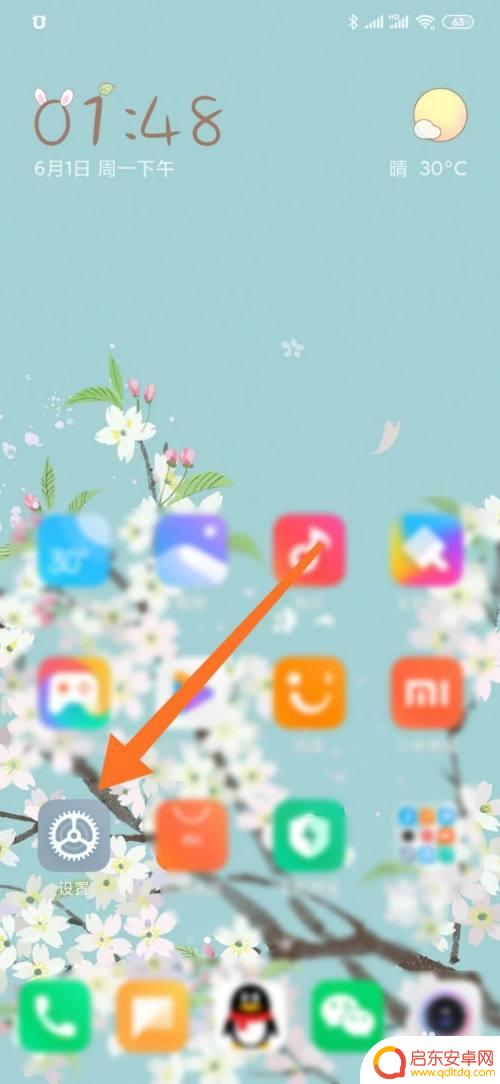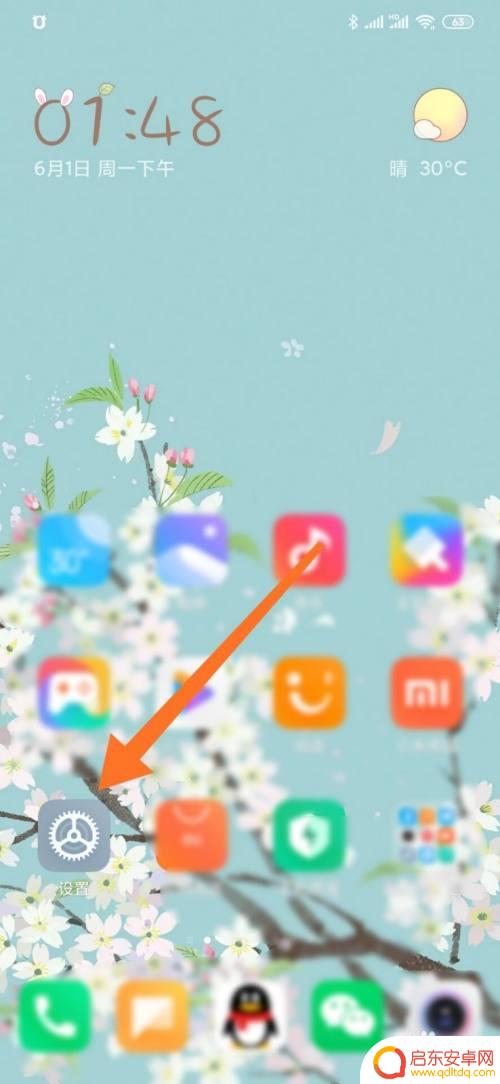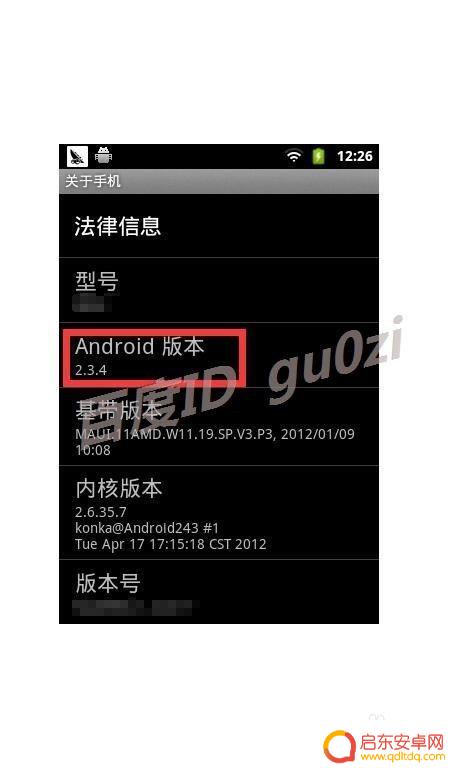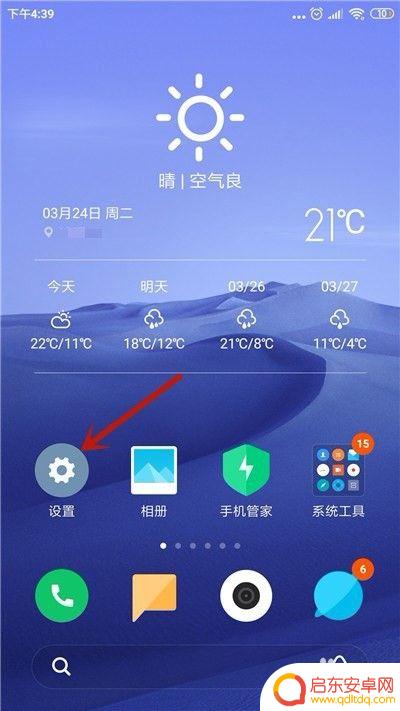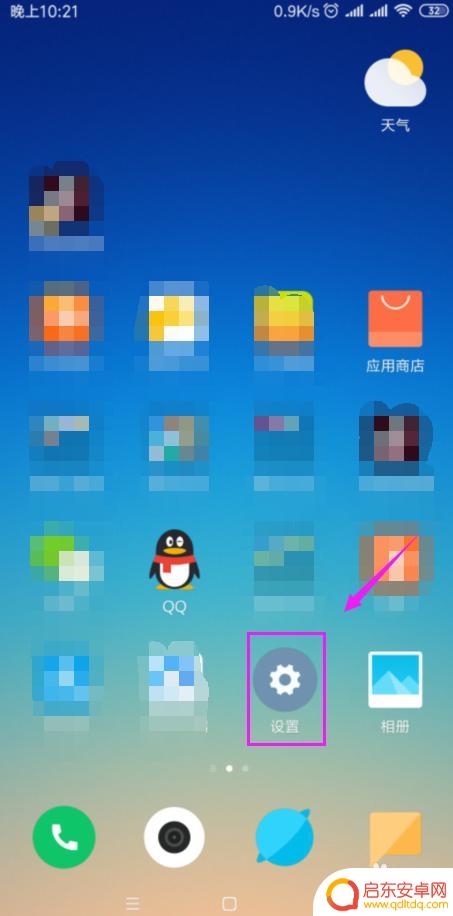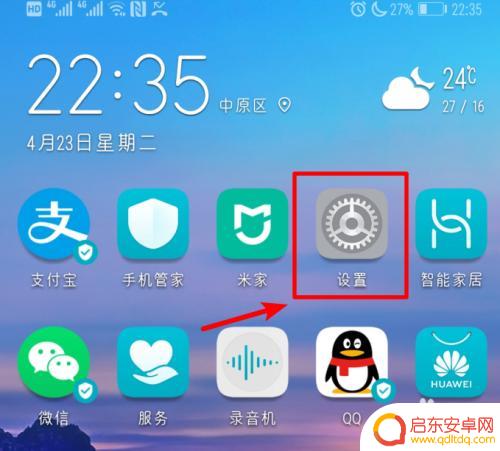红米手机允许安装未知应用怎么开启 红米手机如何打开安装应用的未知来源权限
红米手机作为一款备受用户喜爱的智能手机品牌,其强大的性能和出色的用户体验一直备受赞誉,有时候我们在使用红米手机时,可能会遇到一些需要安装未知来源应用的情况,但默认设置下,红米手机是禁止安装未知应用的。如何打开红米手机的未知来源权限,成为了很多用户关心的问题。在本文中我们将为大家详细介绍红米手机如何开启安装未知应用的权限,帮助大家更好地使用这款优秀的智能手机。
红米手机如何打开安装应用的未知来源权限
方法如下:
1、点击设置
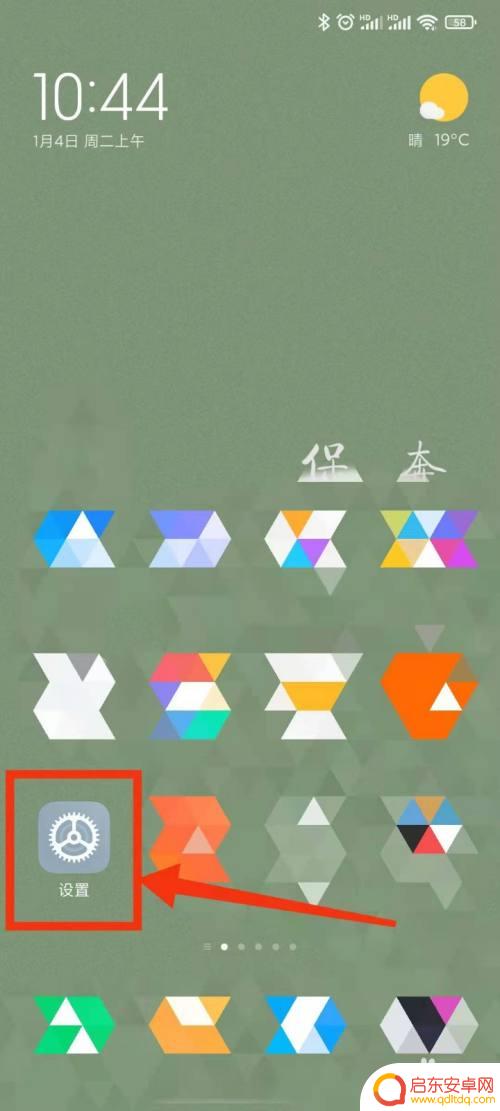
2、点击隐私保护
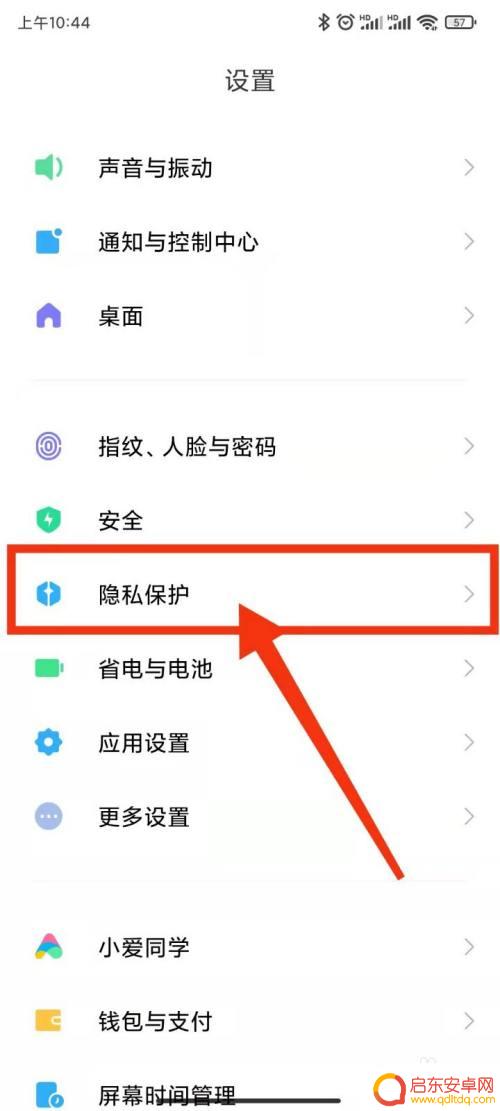
3、点击右上方保护隐私
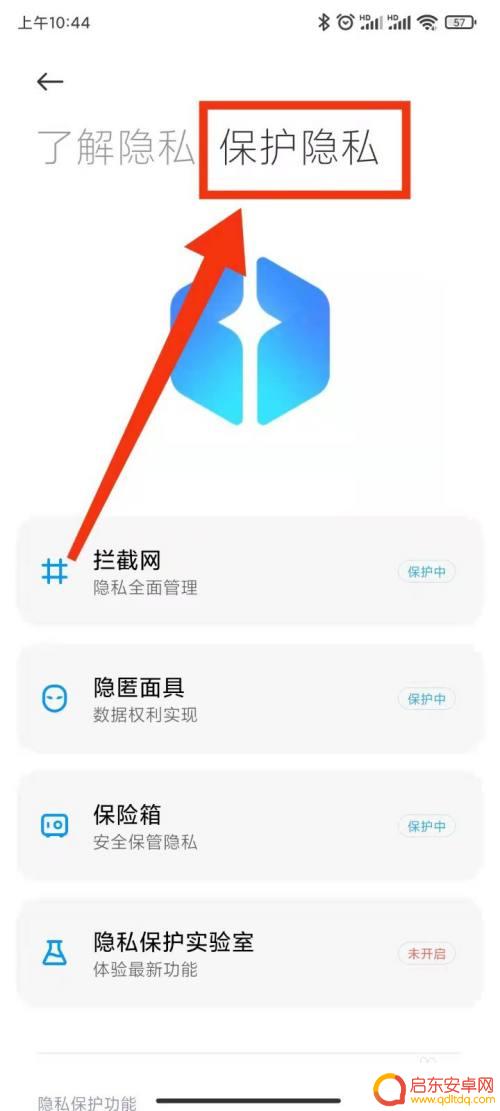
4、点击特殊权限设置
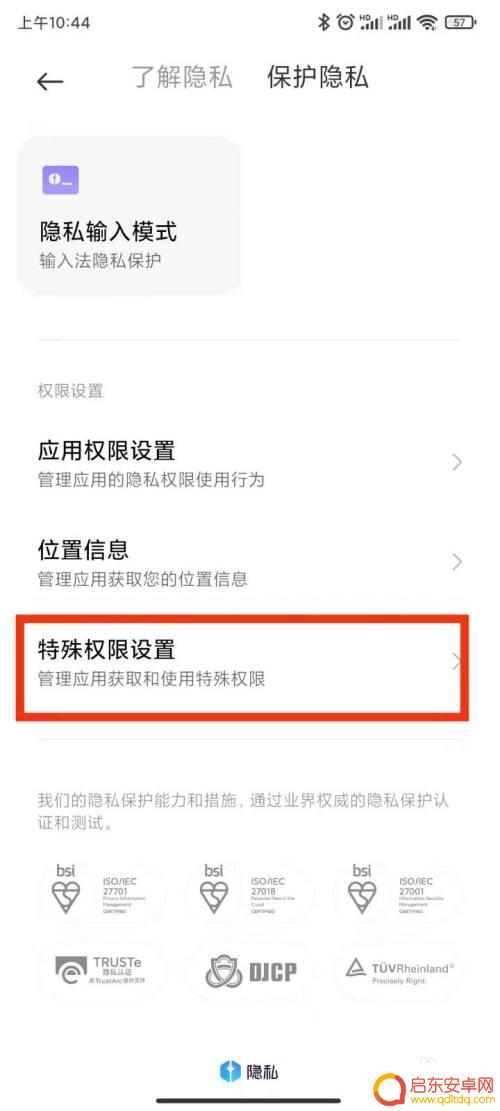
5、方法一:点击安装未知应用;
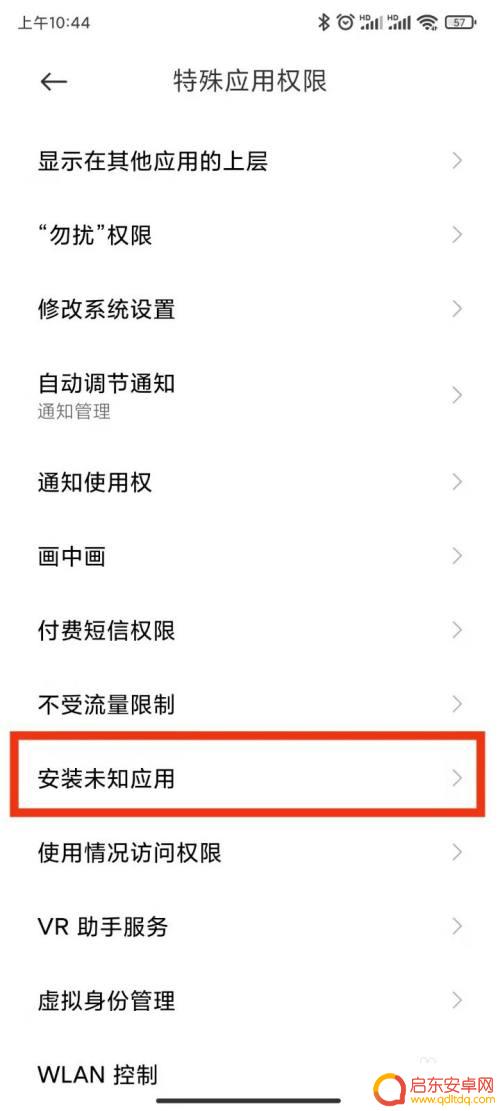
6.方法二:在桌面找到需要开启此设置应用,长按后在弹出窗口选择应用信息。然后再点击安装应用未知来源
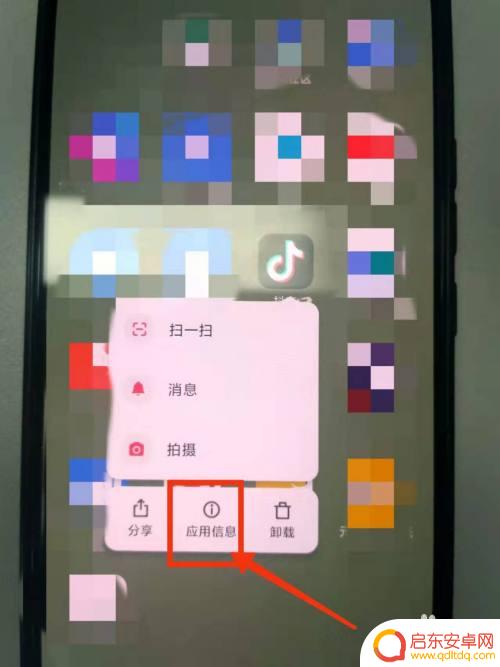
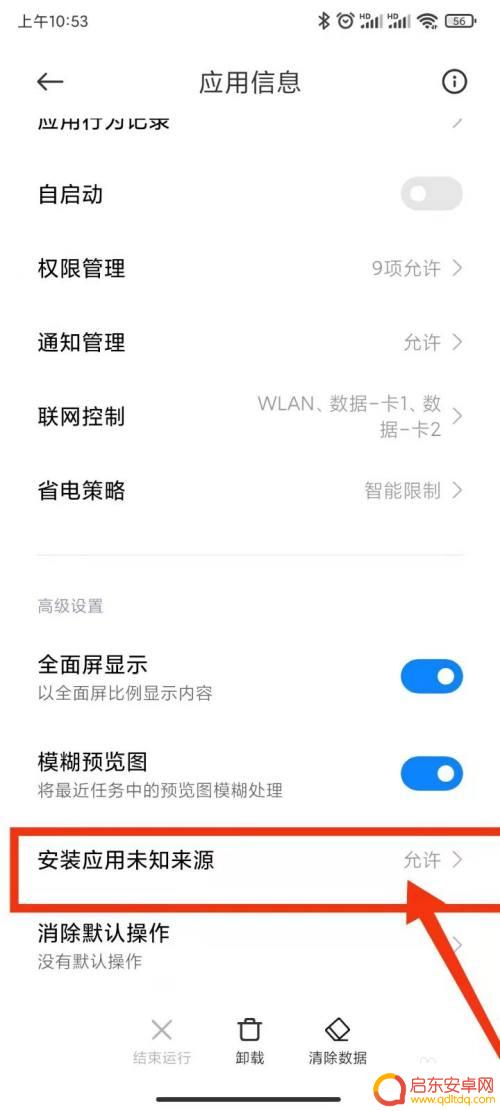
7.6、选择需要开启此设置的应用,以抖音为例,点击抖音。
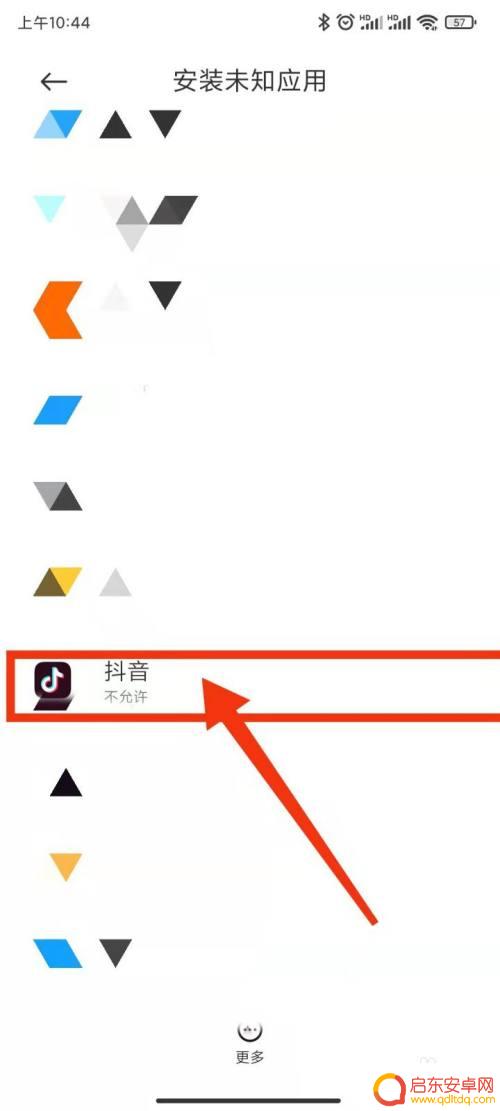
8.7、点击后方开关将“允许来自此来源的应用”设置开启。
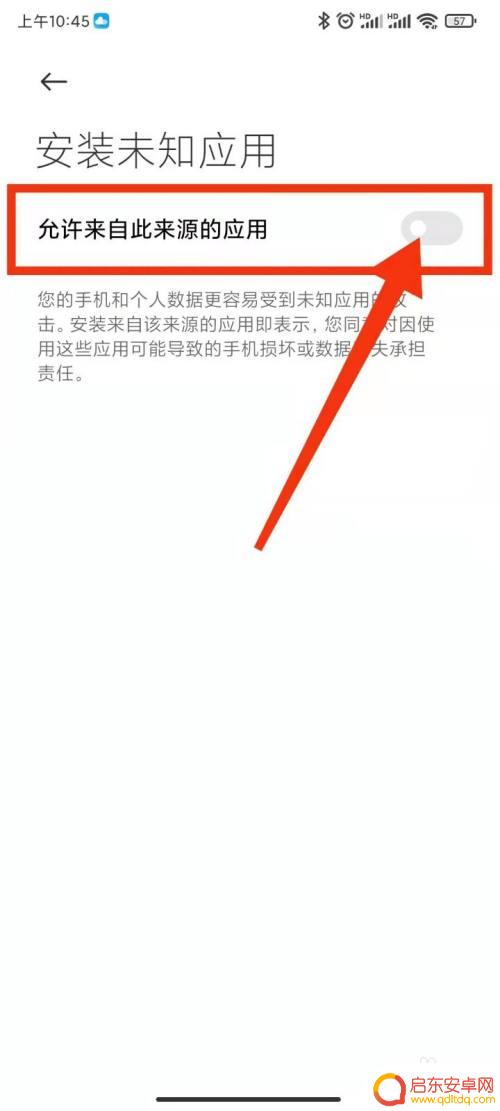
9.8、手机会弹出危险警告,点击下方“我已知晓可能存在的风险。并自愿承担可能导致的后果”然后点击确认即可。
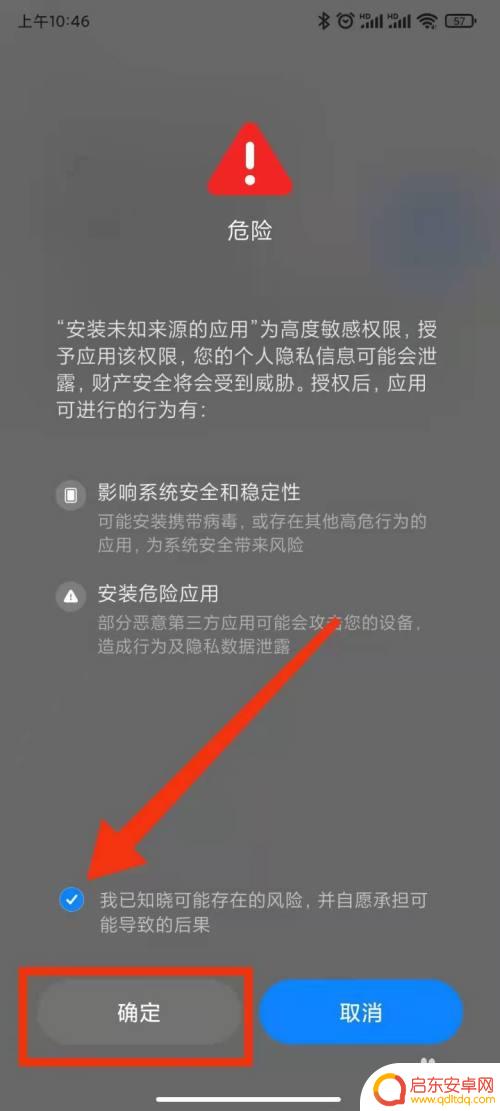
以上就是红米手机允许安装未知应用怎么开启的全部内容,如果你遇到这种情况,可以按照以上步骤解决,非常简单快速。
相关教程
-
小米手机允许安装未知应用权限在哪里设置 小米手机如何打开允许安装未知来源应用权限
小米手机作为一款备受欢迎的智能手机品牌,其系统功能设计也备受用户青睐,在小米手机上,允许安装未知应用权限的设置位置并不难找,只需在设置中找到安全设置,然后进入应用安装权限选项,...
-
小米手机如何允许安装未知应用 小米手机如何设置允许未知来源应用的权限
小米手机作为一款颇受欢迎的智能手机品牌,其安全性和便利性备受用户青睐,在使用小米手机时,有时候我们可能需要安装一些来自于未知来源的应用,这就需要我们进行一些设置来允许安装未知应...
-
如何安装其他手机系统应用 安卓系统手机如何启用允许安装未知来源软件功能
在当今智能手机普及的时代,安装其他手机系统应用已成为许多人的需求,对于安卓系统手机而言,启用允许安装未知来源软件功能似乎是一个难题。这个功能的默认关闭...
-
小米手机设置安装未知应用 小米手机如何设置允许安装未知来源应用
随着科技的不断进步,手机已经成为人们生活中不可或缺的一部分,而小米手机作为市场上备受瞩目的品牌之一,其功能强大、性价比高的特点备受消费者青睐。在使用小米手机的过程中,一些用户可...
-
手机怎么关掉外来软件 小米手机如何设置禁止安装未知来源应用
当今社会,随着智能手机的普及,手机上安装的各种应用也越来越多,一些外来软件可能存在安全隐患,给用户的手机带来风险。针对这一问题,小米手机提供了设置选项,可以禁止安装未知来源的应...
-
怎么打开手机安装的应用 华为手机怎么设置允许安装未知来源软件
在现代社会,手机已经成为人们生活中必不可少的工具,随着科技的进步,手机上的应用程序也越来越多样化,满足了人们各种各样的需求。有时我们可能会遇到一些需要安装未知来源软件的情况,比...
-
手机access怎么使用 手机怎么使用access
随着科技的不断发展,手机已经成为我们日常生活中必不可少的一部分,而手机access作为一种便捷的工具,更是受到了越来越多人的青睐。手机access怎么使用呢?如何让我们的手机更...
-
手机如何接上蓝牙耳机 蓝牙耳机与手机配对步骤
随着技术的不断升级,蓝牙耳机已经成为了我们生活中不可或缺的配件之一,对于初次使用蓝牙耳机的人来说,如何将蓝牙耳机与手机配对成了一个让人头疼的问题。事实上只要按照简单的步骤进行操...
-
华为手机小灯泡怎么关闭 华为手机桌面滑动时的灯泡怎么关掉
华为手机的小灯泡功能是一项非常实用的功能,它可以在我们使用手机时提供方便,在一些场景下,比如我们在晚上使用手机时,小灯泡可能会对我们的视觉造成一定的干扰。如何关闭华为手机的小灯...
-
苹果手机微信按住怎么设置 苹果手机微信语音话没说完就发出怎么办
在使用苹果手机微信时,有时候我们可能会遇到一些问题,比如在语音聊天时话没说完就不小心发出去了,这时候该怎么办呢?苹果手机微信提供了很方便的设置功能,可以帮助我们解决这个问题,下...